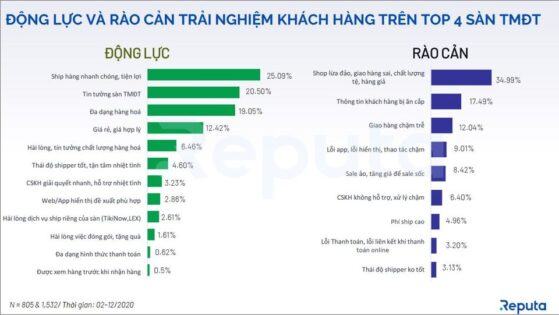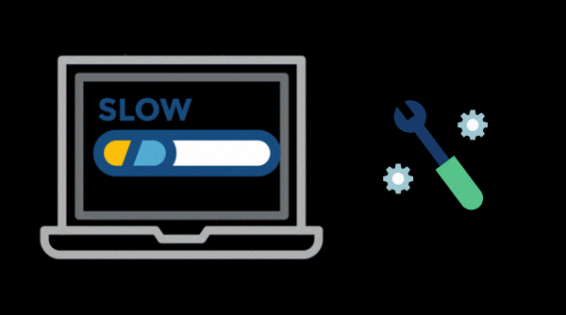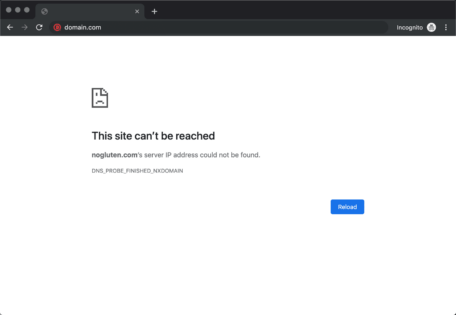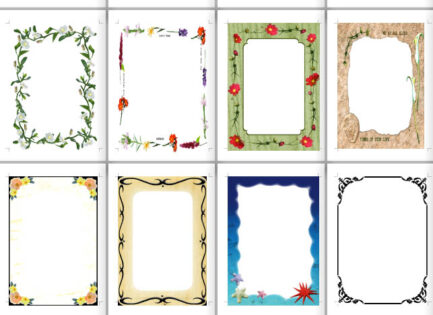Everything – ứng dụng tìm file cực nhanh. Công cụ tìm kiếm mặc định của Windows luôn bị cáo buộc là chậm, không chính xác và vô dụng. Đây là lý do tại sao nên thay thế bằng một công cụ tìm kiếm khác.Everything cho phép người dùng truy cập đến tất cả các thư mục trên máy tính dễ dàng hơn bởi công nghệ dò tìm và lọc hiện đại. Đây là ứng dụng tìm kiếm trên desktop cung cấp đầy đủ khả năng tìm kiếm các văn bản, tập tin, email, âm nhạc, hình ảnh, video.
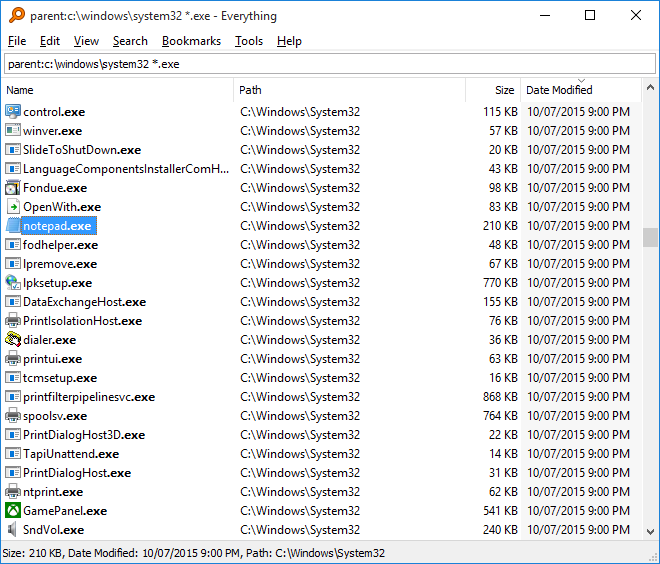
Nội dung chính:
Giới thiệu về phần mềm Everything
Everything là gì?
Everything là công cụ tìm kiếm định vị các tệp, thư mục theo tên tệp ngay lập tức cho Windows và có hỗ trợ tiếng Việt.
Không giống như tìm kiếm của Windows, “Everything” hiển thị mọi tệp và thư mục (kể cả tệp, thự mục ẩn) trên máy tính của bạn (do đó có tên là “Everything”).
Bạn nhập bộ lọc tìm kiếm để giới hạn những tệp và thư mục nào được hiển thị.
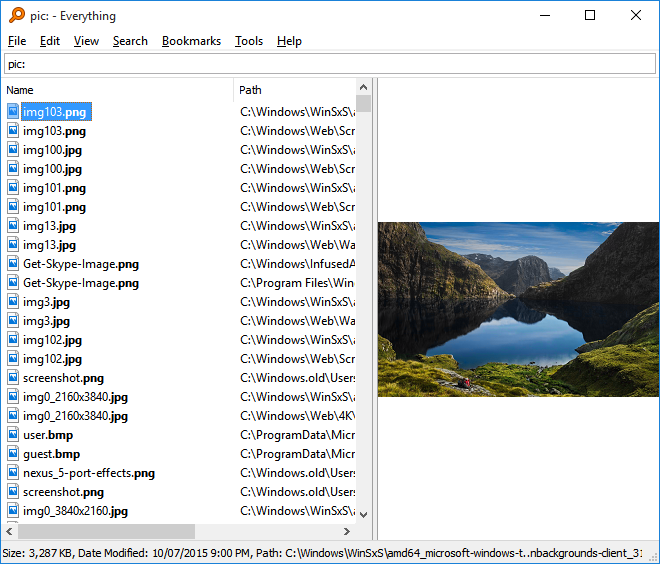
Mất bao lâu để lập chỉ mục các tệp của tôi?
“Everything” chỉ lập chỉ mục tên tệp, thư mục và thường mất vài giây để xây dựng cơ sở dữ liệu của nó.
Một bản cài đặt mới của Windows 10 (khoảng 120.000 tệp) sẽ mất khoảng 1 giây để lập chỉ mục.
1.000.000 tệp sẽ mất khoảng 1 phút.
“Everything” có tiêu tốn tài nguyên hệ thống của tôi không?
Không, “Everything” sử dụng rất ít tài nguyên hệ thống.
Một bản cài đặt Windows 10 mới (khoảng 120.000 tệp) sẽ sử dụng khoảng 14 MB Ram và ít hơn 9 MB dung lượng ổ cứng.
1.000.000 tệp sẽ sử dụng khoảng 75 MB ram và 45 MB dung lượng ổ cứng.
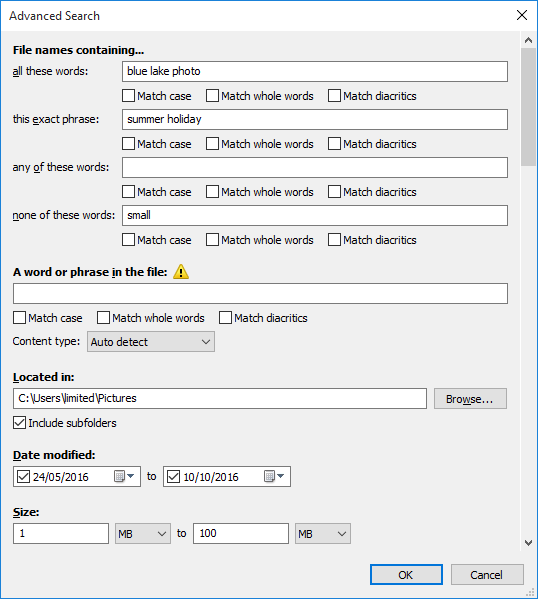
Everything có miễn phí không?
Có, “Everything” là phần mềm miễn phí hoàn toàn.
Tuy nhiên bạn có thể donate để giúp tác giả hoàn thiện sản phẩm hơn .
Everything có chứa bất kỳ phần mềm độc hại, phần mềm gián điệp hoặc phần mềm quảng cáo nào không?
Không, “Everything” không chứa bất kỳ phần mềm độc hại, phần mềm gián điệp hoặc phần mềm quảng cáo nào.
“Everything” có bỏ qua các thay đổi được thực hiện đối với hệ thống tệp nếu nó không chạy không?
Không, “Everything” có thể được đóng và khởi động lại mà không bỏ lỡ các thay đổi được thực hiện đối với hệ thống tệp (ngay cả khi khởi động lại trên toàn hệ thống).
“Everything” cập nhật cơ sở dữ liệu khi nó được khởi động.
Yêu cầu hệ thống cho “Everything” là gì?
“Everything” sẽ chạy trên Windows XP, Vista, Windows 7, Windows 8 và Windows 10
Hướng dẫn sử dụng phần mềm Everything
Làm cách nào để tìm kiếm một tệp hoặc thư mục?
Nhập một phần tên tệp hoặc thư mục vào phần chỉnh sửa tìm kiếm, kết quả sẽ xuất hiện ngay lập tức.
Ví dụ: để tìm kiếm abc và 123, hãy tìm kiếm:
abc 123
Để tìm kiếm một trong hai cụm từ tìm kiếm, hãy thêm dấu | giữa các điều khoản.
Ví dụ: để tìm kiếm .jpg hoặc .bmp, hãy tìm kiếm:
.jpg | .bmp
Để loại trừ một cái gì đó khỏi tìm kiếm hãy thêm dấu “!” ở phía trước của thuật ngữ.
Ví dụ: để tìm kiếm ngoại trừ abc, hãy tìm kiếm: !abc
Để hiển thị cú pháp tìm kiếm cơ bản trong Everything:
Trong “Everything” , từ menu Trợ giúp , hãy nhấp vào Cú pháp tìm kiếm .
Làm cách nào để sử dụng các ký tự đại diện?
Sử dụng dấu * trong tìm kiếm của bạn sẽ khớp với bất kỳ số lượng của bất kỳ loại ký tự nào.
Ví dụ: đây là cách tìm kiếm các tệp và thư mục bắt đầu bằng e và kết thúc bằng g: e * g
Làm cách nào để đưa khoảng trống vào tìm kiếm của tôi?
Để bao gồm khoảng trắng trong tìm kiếm của bạn, hãy đặt tìm kiếm của bạn trong dấu ngoặc kép.
Ví dụ: đây là cách tìm kiếm foo <space> bar: “foo bar”
Làm cách nào để tìm kiếm một loại tệp?
Để tìm kiếm một loại tệp, hãy nhập phần mở rộng tệp vào phần chỉnh sửa tìm kiếm,
Ví dụ: để tìm kiếm loại tệp mp3, hãy nhập * .mp3 vào phần chỉnh sửa tìm kiếm.
Để tìm kiếm nhiều loại tệp, hãy sử dụng dấu | để tách các loại tệp,
ví dụ: * .bmp | * .jpg sẽ tìm kiếm các tệp có phần mở rộng là bmp hoặc jpg.
Làm cách nào để tìm kiếm các tệp và thư mục ở một vị trí cụ thể?
Để tìm kiếm các tệp và thư mục ở một vị trí cụ thể, hãy bao gồm \ trong chuỗi tìm kiếm của bạn.
Ví dụ: đây là cách tìm kiếm tất cả các mp3 của bạn trong thư mục Dowloads: downloads\ .mp3
Bạn có thể thay phiên bật Đường dẫn đối sánh trong menu Tìm kiếm và bao gồm vị trí trong chuỗi tìm kiếm của mình.
Ví dụ: đây là cách tìm kiếm tất cả avi của bạn trong thư mục Downloads với tuỳ chọn Match Path Enable: downloads .avi
Download phầm mềm Everything
Trang chủ: https://www.voidtools.com/
Download bản cài đặt: tại đây – bản cài đặt 64bit: tại đây
Download bản Portable: tại đây – bản Portable 64bit: tại đây